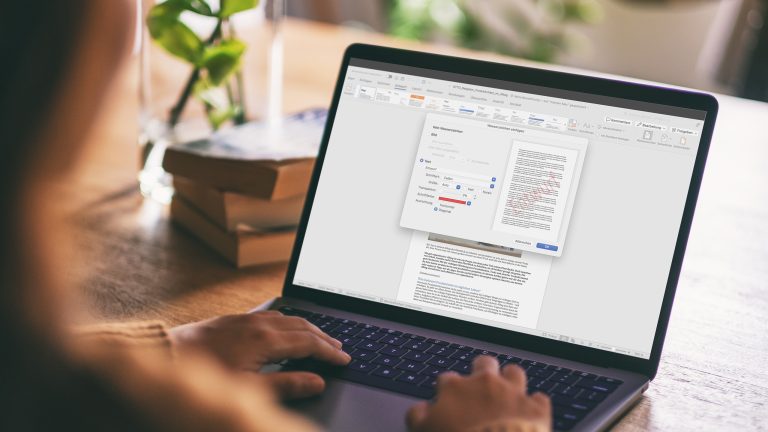Du hast ein Word-Dokument erstellt, das du mit einem Status versehen, sichern oder optisch aufwerten willst? Egal, ob für die Arbeit oder private Zwecke – das dafür geeignete Feature ist nicht weit: Ein Wasserzeichen in Word ist ohne viel Aufwand erstellt. Wer es besonders individuell mag, kann auch ein Bild als Wasserzeichen verwenden. In diesem Ratgeber erfährst du wie du Schritt für Schritt ein Wasserzeichen erstellen und anschließend bearbeiten kannst.
Вы скоро узнаете
Ein Wasserzeichen ist eine dezente, oft transparente Hintergrundgrafik oder ein Text, der sich über alle Seiten eines Dokuments erstreckt, ohne den Hauptinhalt zu überlagern. In Microsoft Word kannst du Wasserzeichen verwenden, um Dokumente optisch zu kennzeichnen oder wichtige Hinweise zu vermitteln. Beispielsweise kannst du mit einem Wasserzeichen wie „Vertraulich“ oder „Nur für den internen Gebrauch“ die Vertraulichkeit eines Dokuments unterstreichen. Ebenso kann ein „Entwurf“-Wasserzeichen darauf hinweisen, dass das Dokument noch nicht finalisiert ist. Durch die Nutzung von Wasserzeichen kannst du eine professionelle Optik schaffen und die Zugehörigkeit oder den Zweck des Dokuments ersichtlich machen.
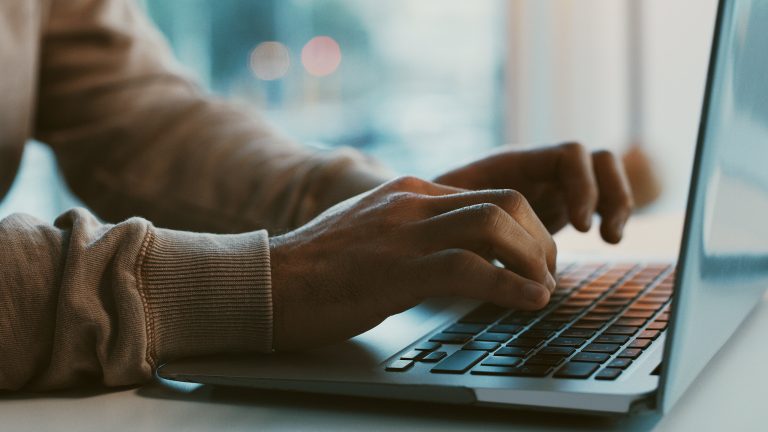
Der einfachste und schnellste Weg deinem Dokument ein Wasserzeichen hinzuzufügen, ist es eines der vorgefertigten Wasserzeichen zu wählen. Hier erfährst du Schritt-für-Schritt, wie das gelingt:
- Öffne dein Word-Dokument.
- Klicke oben im Menü auf „Entwurf“ (bei älteren Word-Versionen findest du es unter „Seitenlayout“).
- Wähle „Wasserzeichen“ aus.
- Es öffnet sich ein Dropdown-Menü mit verschiedenen vorgefertigten Wasserzeichen wie „Entwurf“ oder „Vertraulich“.
- Klicke auf das gewünschte Wasserzeichen – Word fügt es automatisch auf allen Seiten deines Dokuments ein.
Falls keines der vorgefertigten Wasserzeichen für dich infrage kommt, kannst du auch ein eigenes Wasserzeichen mit individuellem Text erstellen. Das ist zwar ein wenig aufwändiger aber mit der folgenden Schritt-für-Schritt-Anleitung kein Problem.
- Öffne das Wasserzeichen-Menü wie oben beschrieben.
- Klicke auf „Benutzerdefiniertes Wasserzeichen“.
- Wähle „Textwasserzeichen“.
- Gib im Feld „Text“ deinen gewünschten Schriftzug ein (z. B. „Kopie“ oder den Namen deines Unternehmens).
- Passe die Schriftart, Größe, Farbe und Transparenz an.
- Klicke auf „OK“, um das Wasserzeichen ins Dokument einzufügen.
Bist du unzufrieden mit deinem bestehenden Wasserzeichen, kannst du dieses auch nach dem Einfügen noch ändern. Du kannst es aber natürlich auch komplett rauslöschen. Und zwar so:
- Gehe wieder auf „Entwurf“ und anschließend auf „Wasserzeichen“.
- Wähle „Wasserzeichen entfernen“, falls du es löschen möchtest.
- Falls du das Wasserzeichen bearbeiten willst, klicke erneut auf „Benutzerdefiniertes Wasserzeichen“, passe die Einstellungen an und bestätige mit „OK“

Bild-Wasserzeichen sind eine großartige Möglichkeit dein Dokument noch professioneller aussehen zu lassen. Du kannst ein Logo oder ein beliebiges Bild als Wasserzeichen verwenden. So funktioniert’s:
- Wähle auf der Registerkarte „Entwurf“ die Schaltfläche Wasserzeichen aus.
- Wähle „Benutzerdefiniertes Wasserzeichen“ und dann „Bildwasserzeichen“ aus.
- Klicke auf „Bild auswählen“.
- Suche dir nun ein eigenes Bild heraus oder durchsuche die Bildvorlagen.
- Wähle das gewünschte Bild und dann „Einfügen“.
- Wähle im Feld „Wasserzeichen einfügen“ die Option „Text“ aus, und gib entweder einen individuellen Wasserzeichentext ein, oder wähle einen der vorgefertigten aus der Liste aus.
- Lege im Anschluss die Schriftart, das Layout, die Größe sowie die Farbe und Ausrichtung fest.
- Wird das Wasserzeichen nicht angezeigt, klicke auf „Ansicht“ und anschließend auf „Drucklayout“.
- Abschließend klickst du auf „OK“.
- Wähle auf der Registerkarte „Entwurf“ die Schaltfläche „Wasserzeichen“ aus.
- Im Anschluss wählst du „Wasserzeichen einfügen“ und dann die Option „Bild“ und „Bild auswählen“. Wähle dann das Bild, das du als Wasserzeichen verwenden möchtest.
- Stelle sicher, dass das Bild automatisch skaliert wird und klicke, dann auf „OK“.
Neben Wasserzeichen gibt es viele weitere Möglichkeiten, dein Word-Dokument optisch aufzuwerten:
- Kopf- und Fußzeilen: Füge Logos, Seitennummern oder das aktuelle Datum hinzu.
- Designs & Farben: Nutze die „Design“-Funktion, um ein einheitliches Farbschema und passende Schriftarten auszuwählen.
- Tabellen & Grafiken: Veranschauliche Inhalte mit professionellen Tabellen oder Diagrammen.
- SmartArt & Icons: Setze visuelle Elemente ein, um wichtige Informationen hervorzuheben.
- Seitenränder & Rahmen: Verwende dezente Akzente für ein stilvolles Layout.
Tipp: Weniger ist oft mehr: Nutze die oben genannten Vorschläge clever und überlegt, denn ein klares, strukturiertes Design wirkt professioneller als ein überladenes, buntes Dokument.
Wasserzeichen sind eine einfache und effektive Möglichkeit, ein Word-Dokument optisch zu kennzeichnen, vertraulich zu halten oder professionell aufzuwerten. Ob vordefinierte Text-Wasserzeichen, benutzerdefinierte Schriftzüge oder Bild-Wasserzeichen – Word bietet zahlreiche Optionen, um Dokumente individuell zu gestalten. Besonders nützlich sind sie für Unternehmen, die ihr Branding einfügen möchten, oder für Dokumente, die sich noch im Entwurfsstadium befinden.
Wer sein Word-Dokument zusätzlich aufwerten möchte, kann weitere Designelemente wie Kopf- und Fußzeilen, Farbschemata oder SmartArt-Grafiken einsetzen. Mit der richtigen Gestaltung wirkt jedes Dokument nicht nur ansprechend, sondern auch strukturiert und professionell.
Disclaimer Die OTTO (GmbH & Co KG) übernimmt keine Gewähr für die Richtigkeit, Aktualität, Vollständigkeit, Wirksamkeit und Unbedenklichkeit der auf updated.de zur Verfügung gestellten Informationen und Empfehlungen. Es wird ausdrücklich darauf hingewiesen, dass die offiziellen Herstellervorgaben vorrangig vor allen anderen Informationen und Empfehlungen zu beachten sind und nur diese eine sichere und ordnungsgemäße Nutzung der jeweiligen Kaufgegenstände gewährleisten können.